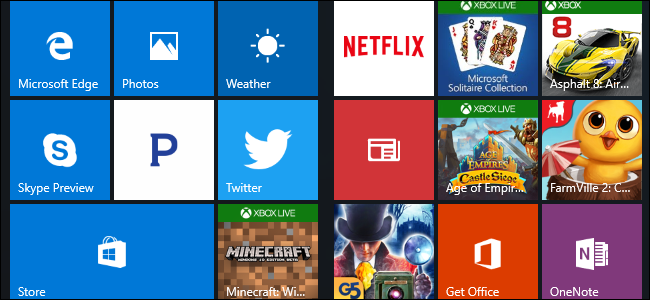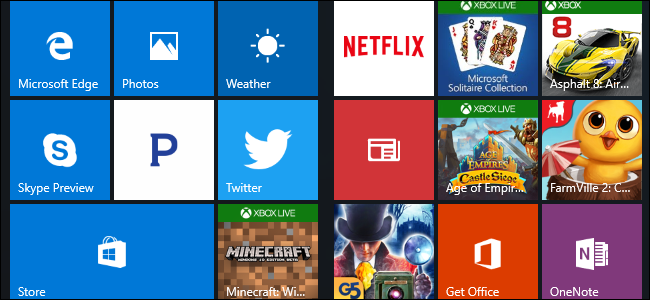
Windows 10 a beaucoup de publicité. Ce n’est pas seulement à propos de la libre offre de mise à jour: Même si vous achetez un nouveau PC qui est livré avec Windows 10 de licence ou de passer de 200 $pour une copie de Windows 10 Professionnel, vous pourrez voir des annonces dans votre système d’exploitation. Toutefois, vous pouvez les désactiver en a beaucoup.
Désactiver L’Écran De Verrouillage Annonces
L’ARTICLE Comment Désactiver les Annonces sur Votre Windows 10 de l’Écran de Verrouillage
Comment Désactiver les Annonces sur Votre Windows 10 de l’Écran de Verrouillage
Windows 10 s’affiche maintenant des publicités sur l’écran de verrouillage par l’intermédiaire de Windows feux des Projecteurs. Parfois, Windows permettra de montrer juste cool fonds d’écran, mais il va également se faufiler dans les publicités pour les jeux comme le Lieu de l’Tomb Raider et Quantum Break dans le Windows Store.
Pour se débarrasser de ces verrouillage de l’écran de publicités, de la tête aux Paramètres > Personnalisation > Écran de Verrouillage et de définir l’arrière-plan “Image” ou “Diaporama” à la place de Windows feux des Projecteurs.
Vous voudrez aussi de désactiver l’option “Obtenir des faits amusants, des conseils, et plus à partir de Windows et Cortana sur votre écran de verrouillage” option ici, trop.

Arrêt Suggéré Applications n’apparaissent pas dans le Menu Démarrer
ARTICLE CONNEXE Comment s’en Débarrasser“, a Suggéré des Applications” dans Windows 10
Comment s’en Débarrasser“, a Suggéré des Applications” dans Windows 10
Windows 10 sera de temps en temps montrer“, a suggéré des applications” dans votre menu Démarrer. Suggéré les applications ne sont pas nécessairement libres, et nous avons vu Microsoft utiliser cette fonctionnalité pour faire de la publicité $60 PC jeux sur le Windows Store (qui, au passage, vous ne devriez pas acheter). Mais surtout, ils ont juste à prendre un espace précieux dans votre menu Démarrer.
Pour arrêter suggéré applications n’apparaissent pas dans le menu Démarrer, la tête à Paramètres > Personnalisation > de Début et de définir le “de temps en temps afficher les suggestions dans ” Démarrer” sur “Off”.

Se Débarrasser de la Lancinante Conseils
Windows 10 a aussi utiles “trucs” qui servent souvent de pousser applications et de services Microsoft. Des conseils ont inclus des recommandations pour l’utilisation de Microsoft à Bord pour une meilleure vie de la batterie, et un encouragement à l’utilisation de Microsoft à Bord de sorte que vous pouvez gagner des Microsoft points de récompense.
Si vous souhaitez utiliser vos propres applications préférées sans Microsoft vous harcelant, vous aurez besoin de désactiver ces conseils. Pour ce faire, la tête à Paramètres > Système > Notifications Et les Actions et désactiver l’option “Obtenir des conseils, des astuces et des suggestions que vous utilisez Windows”.
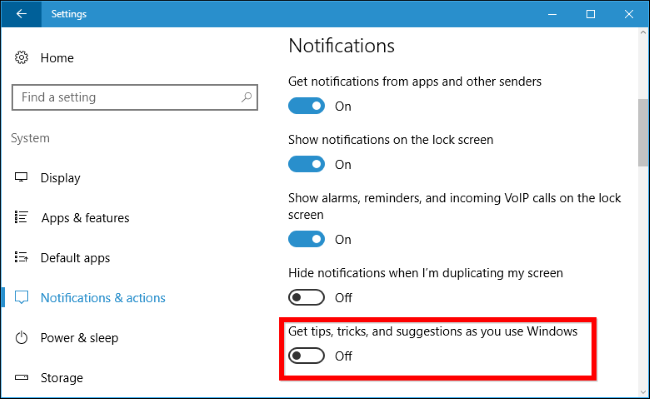
Arrêter de Cortana De Rebondir sur la barre des tâches
L’ARTICLE Comment Désactiver Cortana dans Windows 10 Anniversaire de la mise à Jour
Comment Désactiver Cortana dans Windows 10 Anniversaire de la mise à Jour
Cortana n’est pas simplement s’asseoir sur votre barre des tâches et attendre pour vous de commencer à lui parler. Cortana sera régulièrement bounce en place, vous encourager à essayer de l’utiliser.
Si vous ne voulez pas Cortana vous harcelant, cliquez sur le Cortana barre de recherche, cliquez sur l’icône Paramètres, faites défiler vers le bas, et la désactivation de la “barre des tâches de Tidbits” option. À partir de là, Cortana s’asseoir tranquillement jusqu’à ce que vous voulez l’utiliser.
Si vous ne voulez pas Cortana cours d’exécution à tous, vous pouvez choisir de désactiver Cortana avec un registre ou d’un paramètre de stratégie de groupe. Microsoft a supprimé l’ancien, facile à bascule qui vous permet de désactiver Cortana avec l’Anniversaire de mise à Jour, mais le registre de stratégie de groupe et astuces fonctionnent toujours.

Bannir “Office” Notifications
L’ARTICLE Comment Désactiver le “Bureau” des Notifications sur Windows 10
Comment Désactiver le “Bureau” des Notifications sur Windows 10
Windows 10 comprend un “Office” de l’application qui se trouve là, en fournissant des notifications vous suggère de télécharger Office 365 et profitez d’un mois d’essai gratuit.
Pour arrêter ces notifications Office, la tête à Paramètres > Système > Notifications Et les Actions, faites défiler vers le bas, et de définir des notifications pour le “Bureau” de l’app sur “Off”. Vous pouvez aussi tout simplement de trouver l’Office app dans votre menu Démarrer, cliquez-droit dessus, et sélectionnez “Désinstaller”. Cependant, il peut revenir quand vous mettez à jour Windows 10 dans l’avenir.
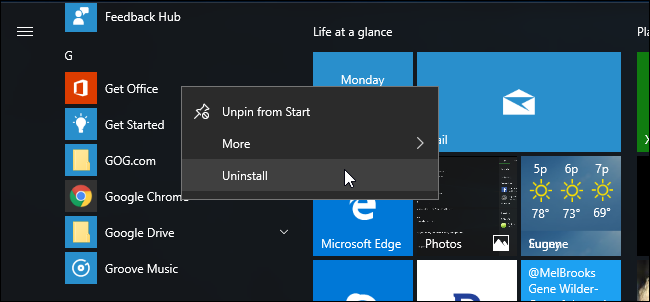
Désinstaller Candy Crush Saga et Autre Automatiquement les Applications Installées
Windows 10 “télécharge automatiquement les” apps comme Candy Crush Soda Saga, Flipboard, Twitter, et Minecraft: Windows 10 Édition lorsque vous vous connectez pour la première fois. Fabricants de PC peuvent également ajouter leurs propres applications et les vignettes dynamiques qui apparaissent installé par défaut.
Ces applications sont installées dans le cadre de la “Microsoft Expérience du Consommateur”. Il y avait un paramètre de stratégie de groupe pour désactiver cela, mais il a été supprimé à partir les versions grand public de Windows 10 à l’occasion de l’Anniversaire de mise à Jour. Seulement Windows 10 Enterprise utilisateurs, même pas de Windows 10 utilisateurs Professionnels–peut désactiver cette fonction.
Vous pouvez supprimer ces applications et de carreaux, cependant. Pour ce faire, il suffit d’ouvrir le menu Démarrer, recherchez les applications que vous ne souhaitez pas l’utiliser, faites un clic droit et sélectionnez Désinstaller. Des applications comme Candy Crush Soda Saga et FarmVille 2: Country Escape apparaissent comme des tuiles par défaut, mais vous pouvez également les trouver dans l’ensemble des applications de la liste.
Certaines applications sont tout simplement une tuile, mais ne sont pas encore téléchargé. Pour supprimer ces tuiles, faire un clic droit sur la vignette et sélectionnez “Détacher depuis le Début.” Vous ne verrez pas une option “Désinstaller” parce que les tuiles sont juste des liens vers le Windows Store, où vous pouvez télécharger l’application.

Désactiver les vignettes dynamiques et Décrocher des Applications Windows
L’ARTICLE Comment Faire de Windows 10 Menu Démarrer Ressemble Plus à Windows 7
Comment Faire de Windows 10 Menu Démarrer Ressemble Plus à Windows 7
Alors que vous pouvez supprimer les applications installées dans le cadre de Microsoft de l’Expérience du Consommateur programme, Windows 10 comprend également quelques applications que vous ne pouvez pas désinstaller que faire de la publicité pour vous. Par exemple, le Store et Xbox carreaux font souvent appel à des “live tile” pour faire de la publicité de jeux et d’applications Microsoft veut que vous téléchargez.
Pour désactiver les vignettes dynamiques qui font de la publicité pour vous, cliquez-droit sur une vignette et sélectionnez Plus > Tour de live tile off. Vous pouvez également faire un clic droit sur une vignette et sélectionnez “supprimer du Démarrage” pour se débarrasser de la tuile entièrement. Vous pouvez même choisir l’option pour supprimer toutes les tuiles et d’utiliser uniquement la Tous la liste des Applications pour lancer des applications, si vous le souhaitez.
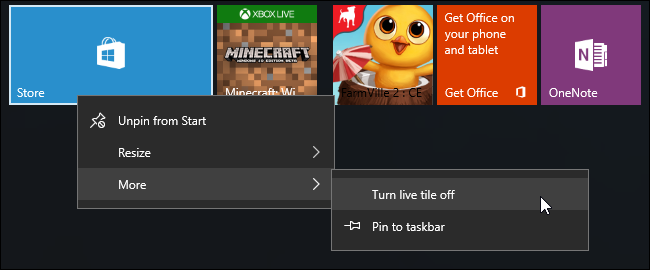
Éviter l’Intégré dans le Jeu de Solitaire
ARTICLE CONNEXE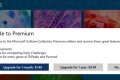 Vous N’Avez pas à Payer 20 $par An pour le Solitaire et le Démineur sur Windows 10
Vous N’Avez pas à Payer 20 $par An pour le Solitaire et le Démineur sur Windows 10
Rester à l’écart de la “Microsoft Solitaire Collection” jeu pré-installé sur Windows 10. Cette application n’est pas seulement avoir de la publicité–il a des annonces vidéo de 30 secondes. Vous pouvez éviter la publicité en payant 10 $par année. Microsoft Minesweeper jeu n’est pas installé par défaut, mais il a aussi ses propres 10 $par année pour les frais d’abonnement. Ceux-ci sont à prix fort pour des jeux qui gratuit.
Jouer un autre jeu de Solitaire à la place. Google propose désormais un jeu de solitaire–il suffit de chercher “solitaire” et vous pouvez jouer ad-free solitaire dans les résultats de recherche Google.

Nous avons également mis en place notre propre totalement gratuit Solitaire et le Démineur jeux sur les Url que n’importe qui peut accéder à un navigateur de bureau. Nous n’avons pas mis toutes les annonces dans ces jeux, donc vous pouvez jouer à ad-free:
solitaireforfree.com
minesweeperforfree.com
Attendons de voir Microsoft ajouter plus de publicité à Windows 10 dans les futures mises à jour majeures. Windows 10 Anniversaire de la mise à Jour transformée en plus de la valeur par défaut de la dalle sur le menu Démarrer dans “parrainé tuiles”, par exemple.